"Chromebook에 Minecraft를 설치하는 방법 : 단계별 가이드"
- By Penelope
- Apr 04,2025
다양한 플랫폼에서 사랑받는 게임 인 Minecraft는 Chrome OS에서 실행되는 Chromebooks에서도 제공됩니다. 많은 사용자들이 크롬 북과의 마인 크래프트와의 호환성에 대해 궁금하며, 그 대답은 예입니다! 이 포괄적 인 가이드에서는 설치 프로세스를 안내 하고이 다재다능한 장치에서 게임 경험을 향상시키기위한 팁을 제공합니다.
목차
- 크롬 북의 마인 크래프트에 대한 일반 정보
- 개발자 모드 활성화
- Chromebook에 Minecraft 설치
- 게임 실행
- 사양이 낮은 크롬 북에서 마인 크래프트를하는 방법
- Chrome OS의 성능 향상
크롬 북의 마인 크래프트에 대한 일반 정보
원활한 게임 경험을 보장하기 위해 크롬 북은 다음과 같은 최소 사양을 충족해야합니다.
- 시스템 아키텍처 : 64 비트 (X86_64, ARM64-V8A)
- 프로세서 : AMD A4-9120C, Intel Celeron N4000, Intel 3865U, Intel I3-7130U, Intel M3-8100y, Mediatek Kompanio 500 (MT8183), Qualcomm SC7180 이상
- RAM : 4GB
- 저장 : 최소 1GB의 여유 공간
크롬 북에서 마인 크래프트를 실행하기위한 기본 요구 사항입니다. 지연이나 말더듬을 경험한다면 걱정하지 마십시오. 결국 성능을 최적화하는 데 도움이되는 가이드를 제공합니다. 이제 설치 프로세스에 뛰어 들어 봅시다. Google Play 스토어에서 직접 Bedrock Edition을 쉽게 설치할 수 있습니다. 매장을 열고 Minecraft를 검색하고 페이지로 이동하십시오. 게임의 비용은 20 달러이지만 이미 7 달러에 Android 버전을 소유하고 있다면 추가 $ 13 만 지불하면됩니다. 이 방법은 간단한 설치 프로세스를 선호하는 사람들에게 이상적입니다.
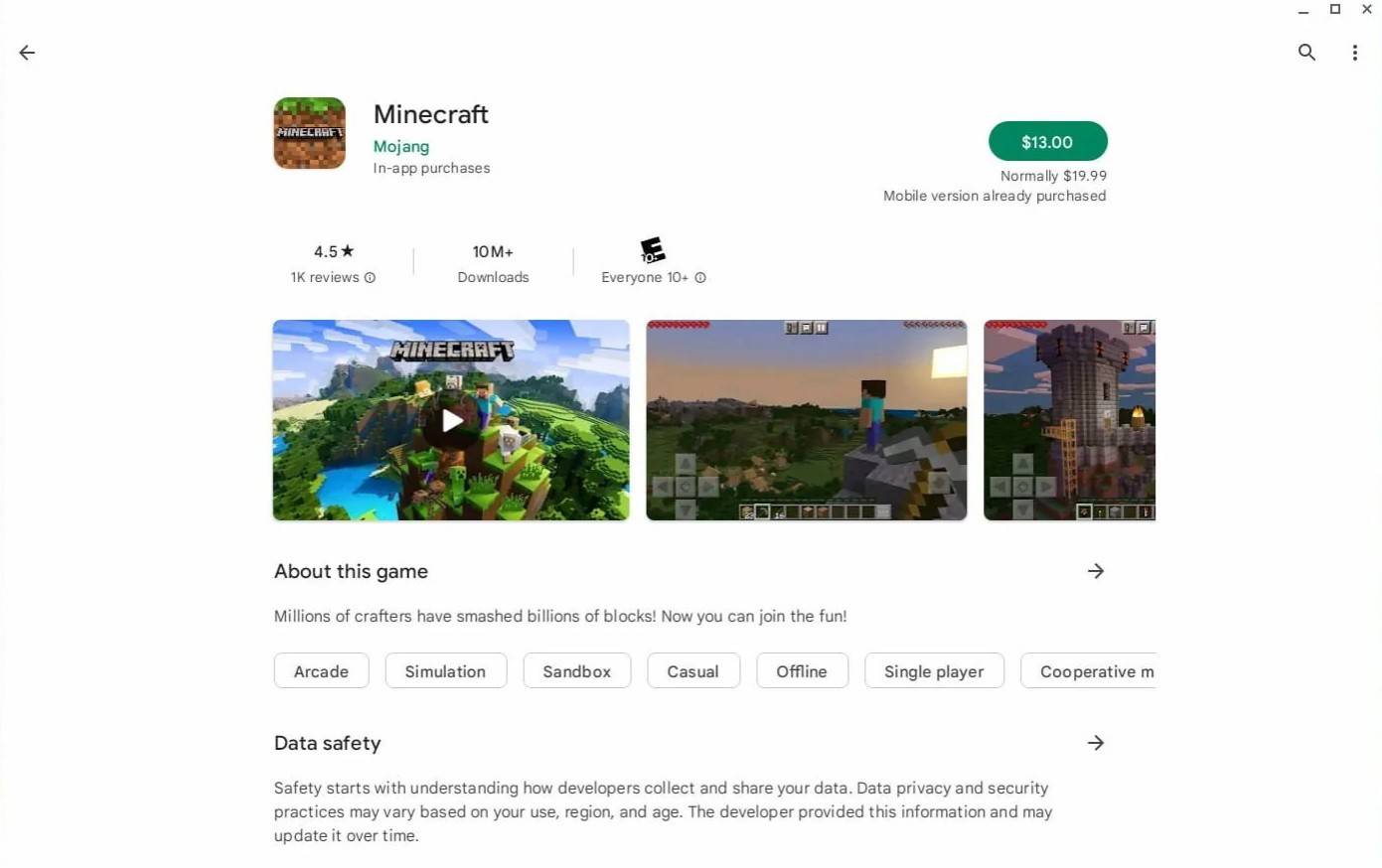 이미지 : Aboutchromebooks.com
이미지 : Aboutchromebooks.com
그러나 기반 에디션이 차 한잔이 아니라면 운이 좋다. Chrome OS는 Linux를 기반으로하므로 Linux 버전의 Minecraft를 설치할 수 있습니다. 이 프로세스는 Windows와의 차이로 인해 세부 사항에 약간의주의를 기울여야하며 일부 코드를 작성해야합니다. 우리는 30 분 만에 크롬 북에서 Minecraft를 실행할 수 있도록 세부 가이드를 준비했습니다.
개발자 모드 활성화
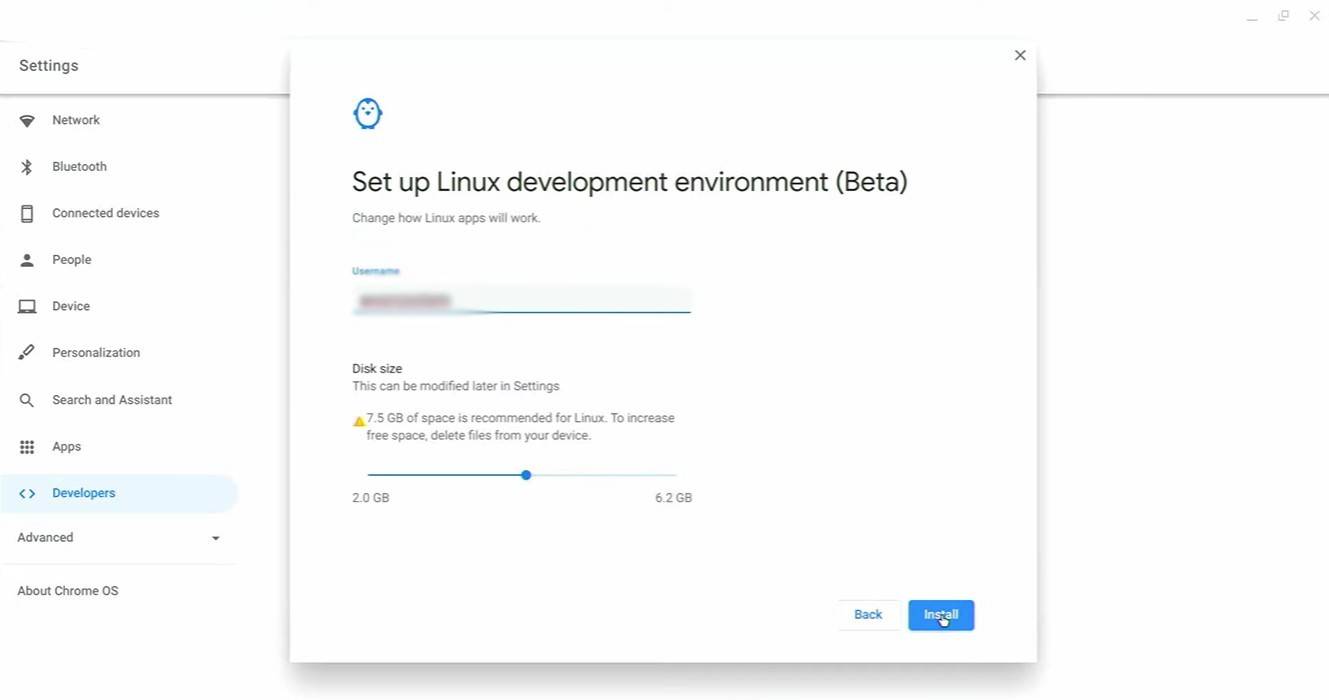 이미지 : youtube.com
이미지 : youtube.com
처음에는 크롬 북에서 개발자 모드를 활성화해야합니다. Windows의 "시작"메뉴와 유사한 설정 메뉴로 이동하여 "개발자"섹션을 찾으십시오. "Linux 개발 환경"옵션을 활성화하고 화면 지침을 따르십시오. 완료되면 터미널이 열리면 Windows의 명령 프롬프트와 유사하며 다음 단계를 수행 할 위치.
Chromebook에 Minecraft 설치
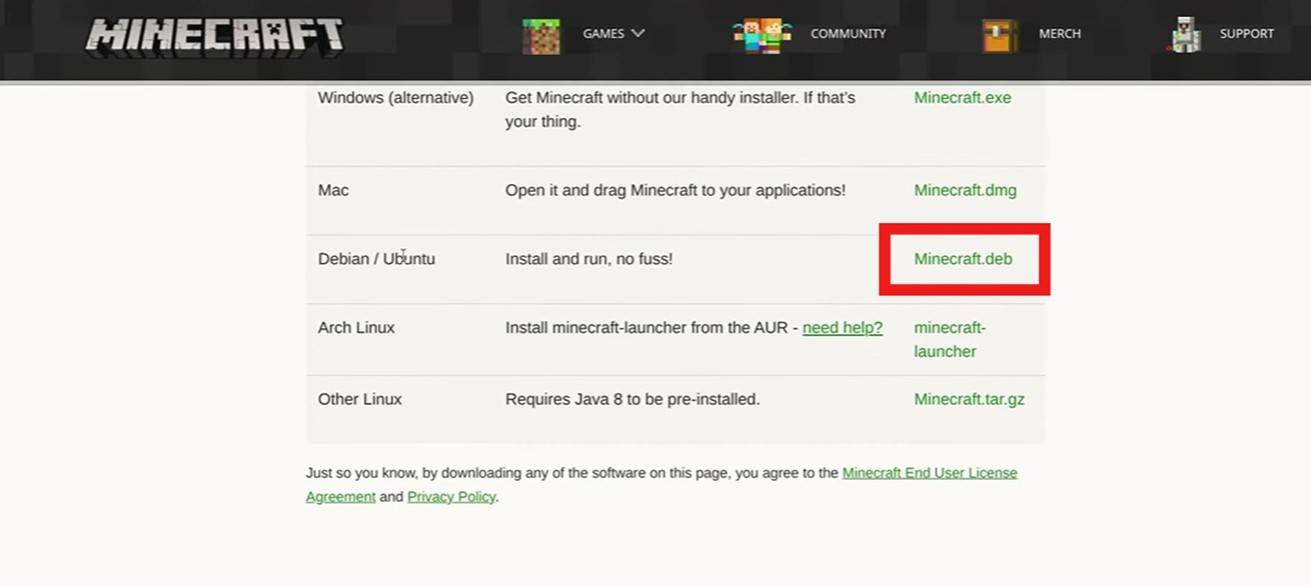 이미지 : youtube.com
이미지 : youtube.com
개발자 모드가 활성화되면 Minecraft를 설치할 준비가되었습니다. 세부적인 가이드를 따라 원활한 설치 프로세스를 보장하고 크롬 북에서 마인 크래프트를 즐기십시오.
최근 뉴스
더 >-
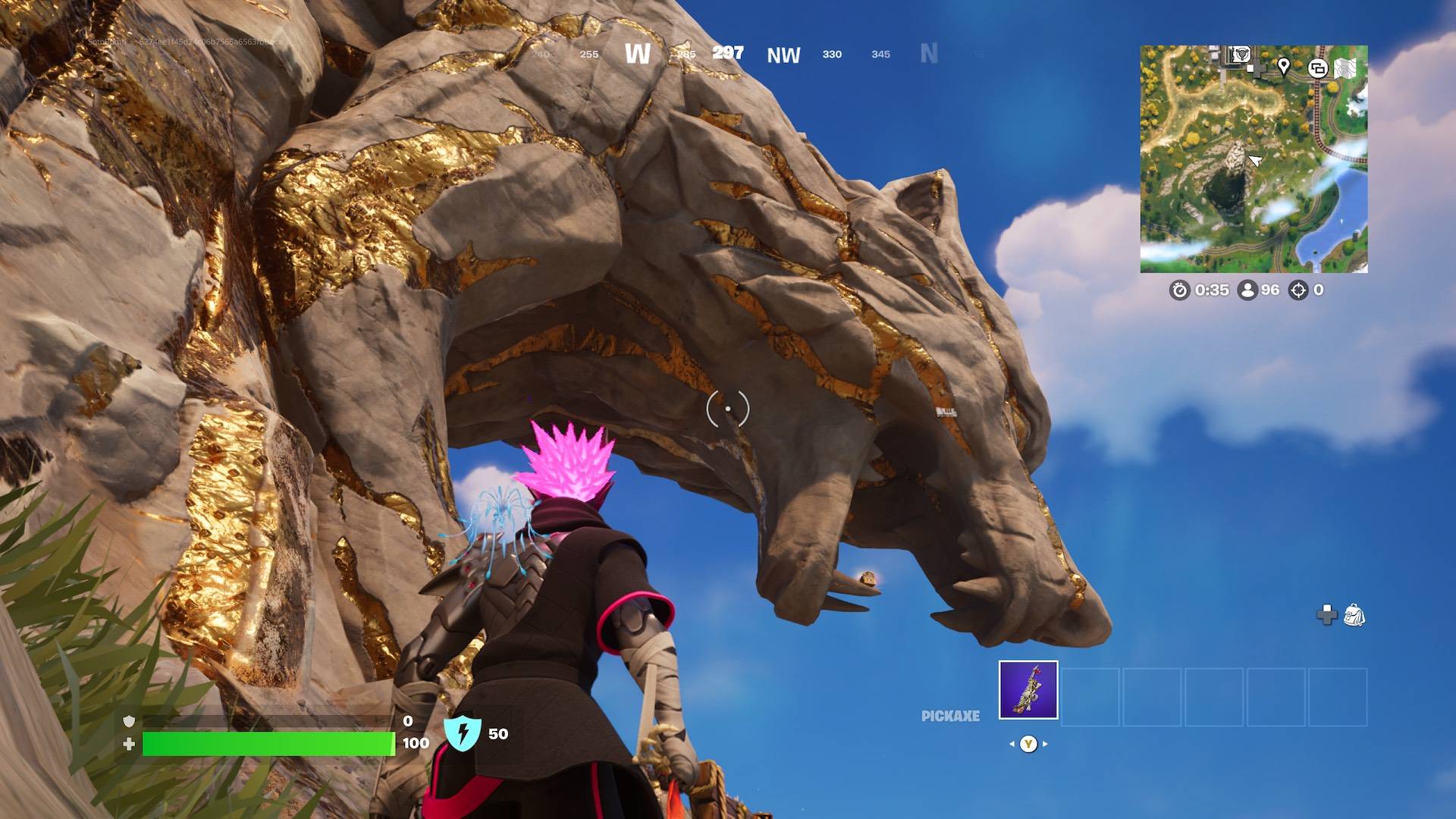
- 포트나이트 챕터6 시즌2: 비밀의 늑대 무대 공개
- Dec 30,2025
-

- 헨리 카빌, 워해머 40,000에 대한 소감: '복잡하면서도 스릴 넘쳐'
- Dec 29,2025
-

- 프라임데이 앞두고 13달러 목쿨링팬으로 더위를 날리세요
- Dec 29,2025
-

-




